Annonse
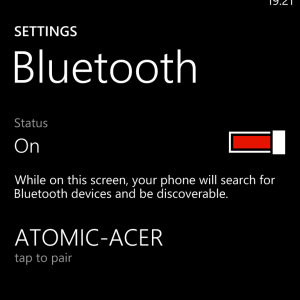 Etter å ha brukt Windows Phone-plattformen siden 2010, er en av tingene som har slått meg hvor vanskelig Microsoft i utgangspunktet gjorde det å dele filer til og fra telefonen din. Med den originale Windows Phone 7 var det nødvendig med et registerhack for å bruke en enhet som masselagring, men denne løsningen ble snart støttet opp i en påfølgende oppdatering.
Etter å ha brukt Windows Phone-plattformen siden 2010, er en av tingene som har slått meg hvor vanskelig Microsoft i utgangspunktet gjorde det å dele filer til og fra telefonen din. Med den originale Windows Phone 7 var det nødvendig med et registerhack for å bruke en enhet som masselagring, men denne løsningen ble snart støttet opp i en påfølgende oppdatering.
Heldigvis med Windows Phone 8 har Microsoft tatt en mer aksepterende posisjon når det gjelder bruk av telefoner som masselagringsenheter. Som et resultat er det nå enklere å dele dokumenter, e-postvedlegg, bilder, videoer og musikkfiler til og fra alle Nokia Lumia 920 eller andre Windows Phone 8-telefoner.
Vi diskuterte de ulike metodene for å koble Nokia Lumia 920-telefoner til nettverk tidligere Slik kobler du Nokia Lumia 920 og andre tilkoblingsmuligheterHer i Storbritannia blir 4G for tiden rullet ut over store byer av EE-nettverket (tidligere T-Mobile og Orange). Der jeg bor sitter vi fast med 3G, men jeg har en... Les mer
, men gjorde en nøkkelutelatelse – Bluetooth. Faktisk for Windows Phone er Bluetooth en av hovedmåtene for å utveksle data mellom enheter, sammen med USB, e-post og skyen.Overfør data via USB
Vi har dekket å sette opp et forhold til Windows Phone 8-synkroniseringsprogramvaren i Windows 7 og Windows 8, og mens dette gjøres via USB, er det ikke den eneste måten å overføre data fra telefonen til datamaskinen eller skrustikken versa.
Når du kobler Nokia Lumia til Windows-datamaskinen ved hjelp av USB, er det som skal skje at Windows Phone-synkroniseringsprogramvaren starter automatisk.
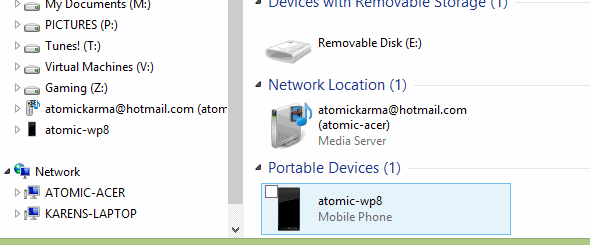
Men selv om dette er designet for å automatisk synkronisere bilder, videoer og musikk som er lagret på telefonen din, foretrekker du kanskje det manuelle alternativet. I stedet for å bruke synkroniseringsprogramvaren kan du se mappen Dokumenter, musikk, bilder, ringetoner og videoer på Nokia Lumia 920 i Windows Utforsker (eller filbehandleren til ditt foretrukne operativsystem) og ser etter enheten Navn.
Du bør da kunne bla gjennom innholdet i mediemappene, legge til og fjerne data etter behov.
Sende dokumenter på e-post
Bilder og videoer som sendes til deg via e-post kan åpnes på telefonen din, selv om du kanskje synes det er vanskelig å sende e-post til enkelte videoer på grunn av filstørrelsen. Alt du trenger å gjøre er å starte en ny e-postmelding, trykk på vedlegg og bla gjennom Bilder for å finne bildene du vil sende, trykk for å legge dem ved e-posten.

Microsoft Office Mobile-appene for Word, Excel, PowerPoint og OneNote lar deg enkelt åpne, redigere og lagre dokumenter som er sendt til deg. Dokumenter lagres på SkyDrive-kontoen din for å unngå utilsiktet tap ved sletting av e-post.
For å sende e-post til Office-filer, åpne det aktuelle dokumentet og velg fra rullegardinmenyen dele…, velg e-postkontoen du vil bruke, legg til mottakerens navn og trykk sende.
SkyDrive og skyløsninger
Den kanskje enkleste måten å bytte filer mellom en hvilken som helst Windows Phone 8-enhet og en annen datamaskin eller telefon er å bruke skyalternativet.
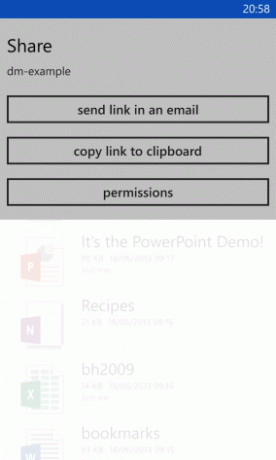
Som nevnt ovenfor lagres Microsoft Office Mobile-dokumenter automatisk på din SkyDrive-konto, og dette kan også brukes til andre datatyper som bilder og videoer Del filmer, bilder og dokumenter fra Windows Phone med SkyDriveEn av forbedringene levert med Windows Phone 8 er forbedret støtte for SkyDrive, Microsofts sky lagringssystem som gjør det mulig for brukere å laste opp og synkronisere bilder, musikk, video og mer mellom ulike enheter. Opp mot... Les mer . Mens de som er opprettet på telefonen din automatisk kan settes til å lastes opp, kan de som sendes til deg lastes opp ved hjelp av SkyDrive Windows Phone-appen. Herfra kan de også deles ved å trykke lenge og velge dele, hvor du da har muligheten til del lenke i en e-post.
Andre skylagringsapper er også tilgjengelige. Mitt foretrukne valg for arbeidsrelaterte dokumenter er Box, selv om dette hovedsakelig er fordi jeg har en 50 GB lagringskonto.
Bruke Bluetooth med Windows Phone
En annen metode for å dele data mellom Nokia Lumia 920 og en annen telefon er å bruke Bluetooth.
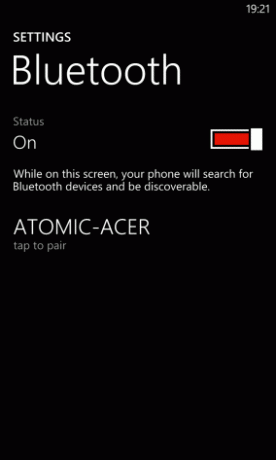
For å aktivere Bluetooth på telefonen, åpne Innstillinger > Bluetooth og bytt til På. Windows Phone 8 vil da se etter alle enheter som kan oppdages. Hvis du for eksempel ønsker å koble til Windows-PCen din, åpnet du Kontrollpanel > Nettverk og Internett > Endre Bluetooth-innstillinger for å bekrefte at datamaskinen er angitt som synlig.
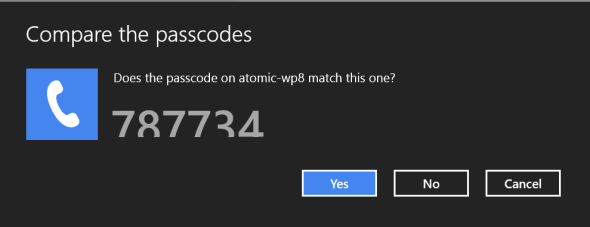
Når telefonen er funnet av Nokia Lumia 920-serien, kan datamaskinens navn trykkes for å starte prosessen av sammenkobling (en prosess som krever at du bekrefter på begge enhetene at det samme sikkerhetsnummeret er vises).
Det er enkelt å dele en fil. Åpne når enhetene er sammenkoblet Bilder, finn bildet du vil dele og trykk på det, åpne menyen og velg del… > Bluetooth,pass på å trykke på riktig telefon- eller enhetsnavn. Du kan bruke samme prosess for å dele videoer og musikk.
Det er også mulig å dele Microsoft Office Mobile-dokumenter via Bluetooth. Åpne Office, trykk og hold på det aktuelle dokumentet og velg del… > Bluetooth, velg igjen nøye enheten du ønsker å dele filen med.
Merk at du bare kan dele filer over Bluetooth hvis datamaskinen (eller telefonen eller nettbrettet som kjører Android eller iOS) har støtte for Bluetooth Object Push-profilen. Med denne profilen vil du kunne synkronisere trådløst via Windows Phone-synkroniseringsprogramvaren.
Andre Bluetooth-profiler er innebygd i Windows Phone, men merk at det ikke er noen HID-profil – du kan ikke koble et Bluetooth-tastatur til telefonen.
Konklusjon
Det er kanskje litt arbeid å gjøre på Bluetooth-siden av ting for Microsoft og Nokia, men det er godt å vite at det nå er så mange måter å åpne og dele filer på Windows Phone-plattformen.
Bluetooth er sannsynligvis det beste alternativet hvis du er på nært hold, men hvis du synkroniserer til datamaskinen din kan du finne ut at manuell metode for å dra filer og mapper til og fra telefonen er litt mer tilfredsstillende enn å vente på at synkroniseringsprogramvaren skal gjøre sitt ting.
Christian Cawley er assisterende redaktør for sikkerhet, Linux, DIY, programmering og teknisk forklart. Han produserer også The Really Useful Podcast og har lang erfaring med støtte for skrivebord og programvare. Christian er en bidragsyter til magasinet Linux Format, og er en Raspberry Pi-tinder, Lego-elsker og retro-spillfan.
